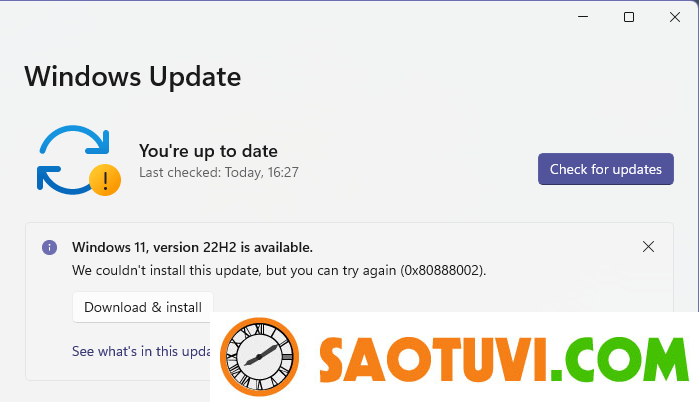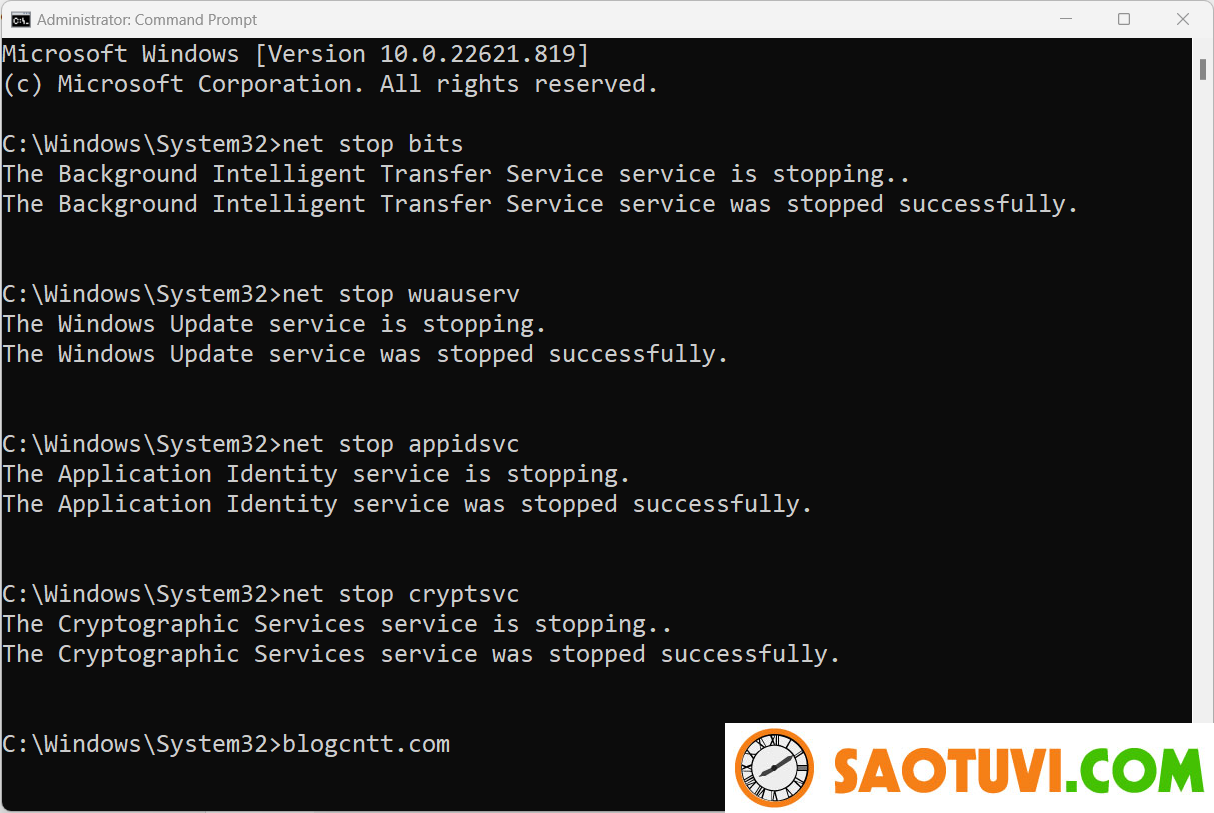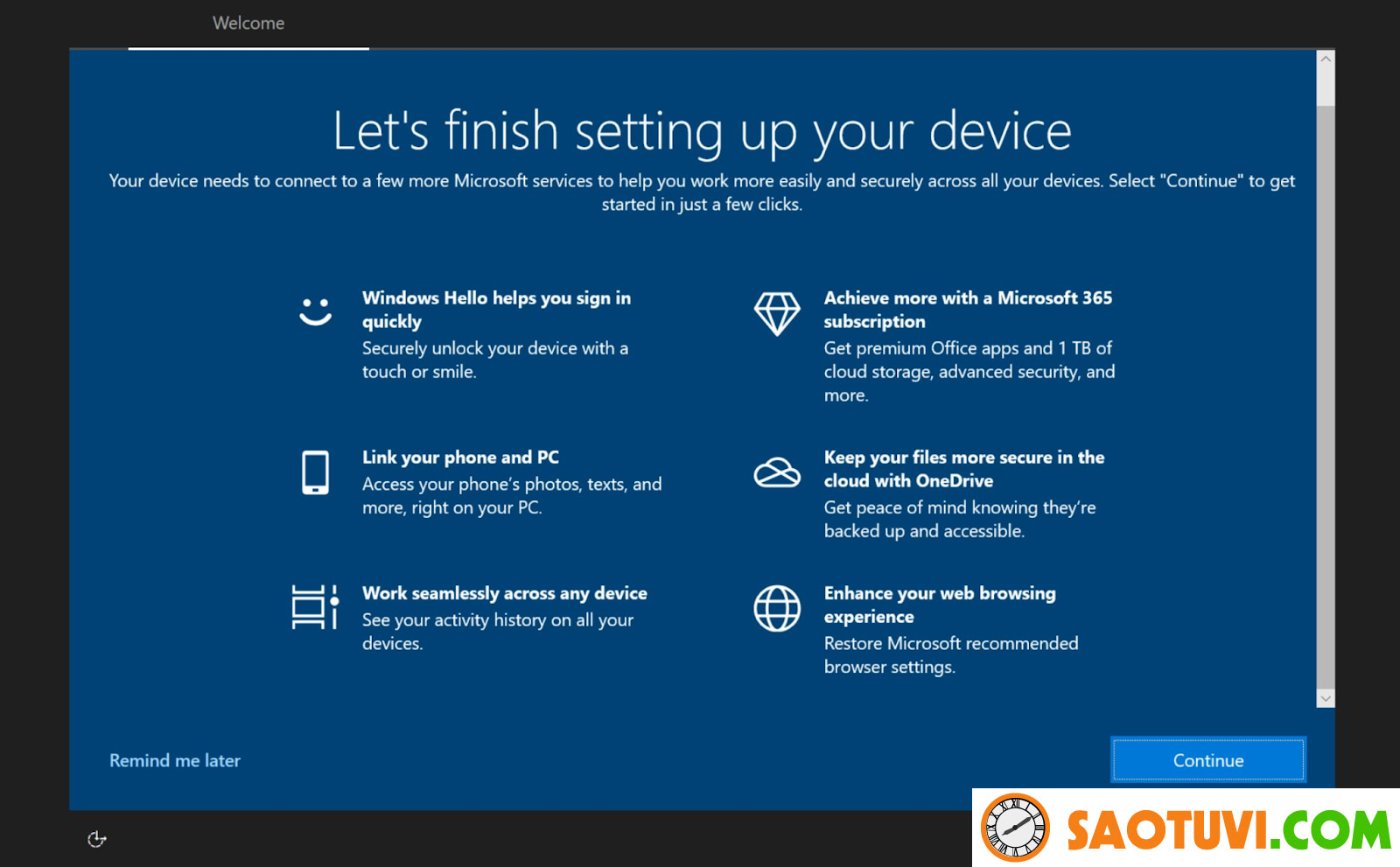Nếu bạn gặp phải Lỗi 0x80888002 trong khi chạy Windows Update Windows 10/11, thì bài đăng này sẽ có thể giúp bạn. Một số người dùng phản ánh đã nhận được mã lỗi này khi họ cố cài đặt các bản Feature Update. Thông báo lỗi như sau:
We couldn’t install this update, but you can try again (0x80888002).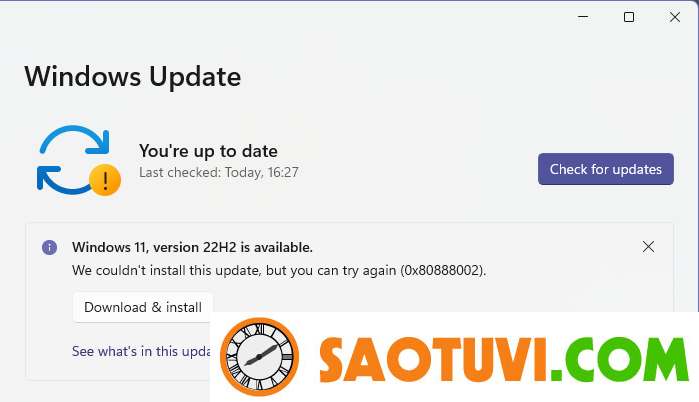
Nguyên nhân gây ra lỗi 0x80888002?
Khi cài đặt phiên bản 2022 hoặc 22H2, Windows sẽ kiểm tra hệ thống của bạn để đảm bảo rằng bạn hệ thống của bạn đủ cấu hình cần thiết để cài đặt Windows 11. Nếu bạn đã bỏ qua kiểm tra cài đặt trong khi cài đặt Windows 11 hoặc sử dụng một số công cụ để bỏ qua kiểm tra bảo mật khi cài đặt Windows 11, mã lỗi này sẽ xuất hiện. Có một số lý do và giải pháp khác mà chúng tôi sẽ xem xét trong bài đăng này.
Sửa lỗi 0x80888002 khi chạy Windows Update
Nếu bạn gặp phải lỗi 0x80888002 và Windows Update không cài đặt được trên máy tính của bạn, hãy làm theo các cách sau để khắc phục.
Cách 1: Bỏ qua kiểm tra cài đặt
Để giải quyết sự cố, bằng cách chạy tập lệnh có thể bỏ qua việc kiểm tra cần thiết để cài đặt phiên bản Windows này. Để cài đặt tập lệnh đó, bạn cần truy cập github.com và tải xuống MediaCreationTool.bat bằng cách nhấp vào Code > Download ZIP.
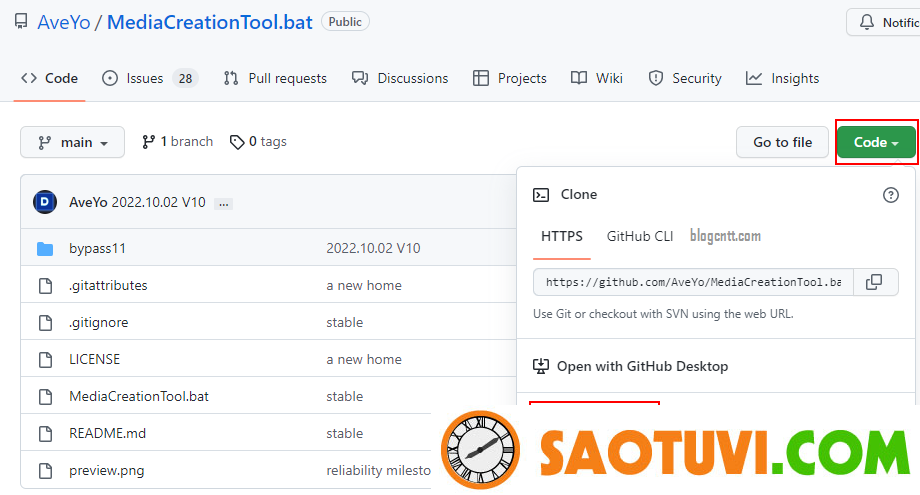
Giải nén tệp, truy cập vào MediaCreationTool.bat-main > MediaCreationTool.bat-main > bypass11. Sau đó, nhấp chuột phải vào file Skip_TPM_Check_on_Dynamic_Update.cmd và chọn Run as administrator. Rồi nhấp vào Ok tại cửa sổ UAC để hoàn thành.
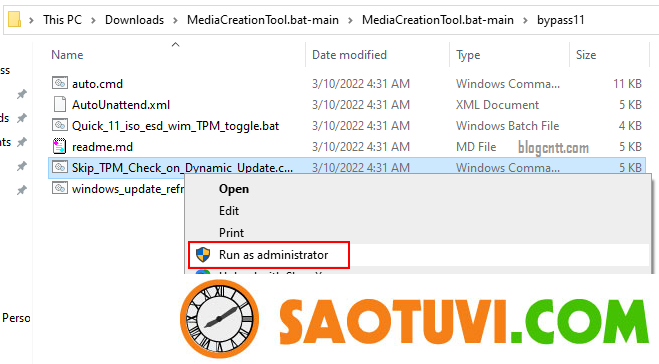
*Chú ý: Sau khi bạn đã cài đặt được các bản cập nhật mà không còn gặp lỗi 0x80888002, bạn nên hoàn tác các thay đổi bằng cách chạy lại file Skip_TPM_Check_on_Dynamic_Update.cmd với quyền administrator. Bạn sẽ nhận được thông báo việc bỏ qua kiểm tra TPM đã được xóa như hình dưới.
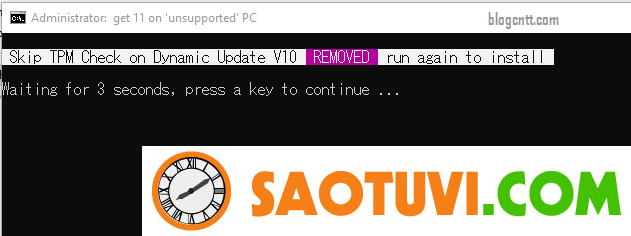
Cách 2: Bỏ qua TPM check và Secure Boot bằng Rufus
Bạn cũng có thể sử dụng Rufus để bỏ qua TPM check và Secure Boot, chỉ cần tải xuống file ISO Windows 22H2 hoặc 2022. Sau đó, sử dụng Rufus để tạo USB cài đặt windows với tùy chọn bỏ qua TPM và Secure Boot.
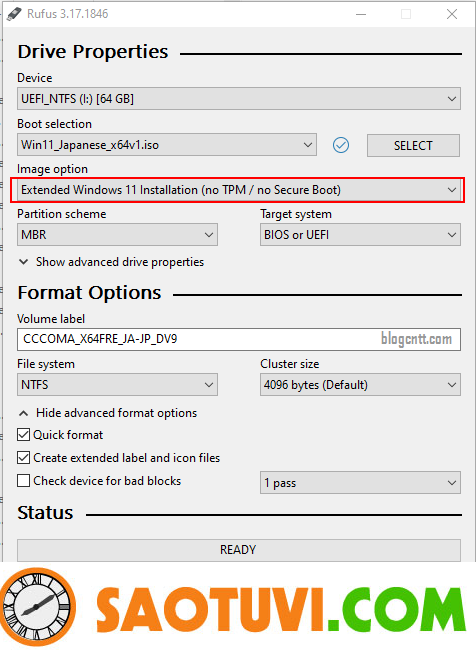
Cách 3: Chạy Windows Update Troubleshooter
Bạn có thể chạy trình Windows Update Troubleshooter để nó quét tìm nguyên nhân cũng như cách khắc phục lỗi trên. Windows Update Troubleshooter là một chương trình Windows tích hợp sẵn có thể giải quyết tất cả các loại lỗi của Windows Update. Để chạy trình khắc phục sự cố, bạn cần làm theo các bước quy định.
Windows 11
- Mở Settings.
- Truy cập tới System > Troubleshoot.
- Nhấn vào Other troubleshooters.
- Nhấn tiếp vào Run associated with Windows Update.
Windows 10
- Mở Settings.
- Nhấn vào Update & Security.
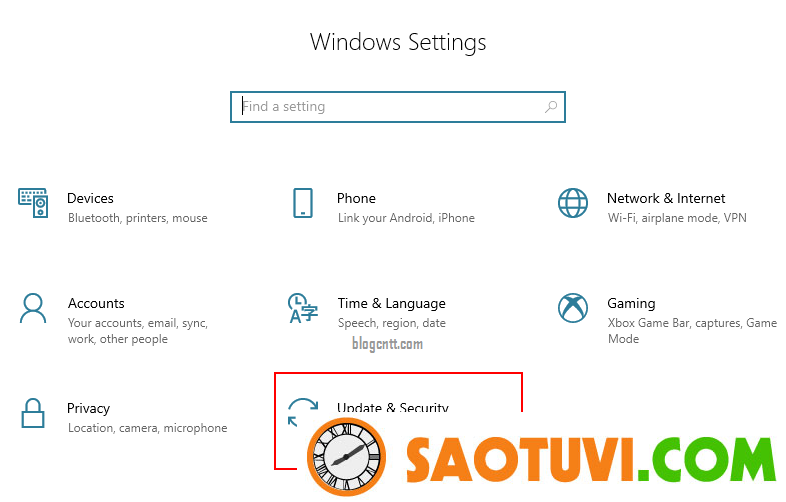
- Nhấn vào
Troubleshoot > Additional troubleshooters.
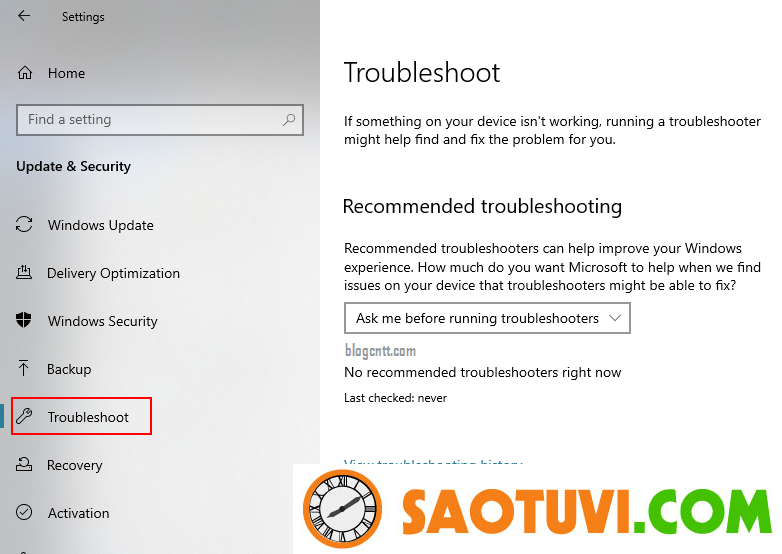
- Chọn Windows Update rồi nhấn váo Run this troubleshooter.
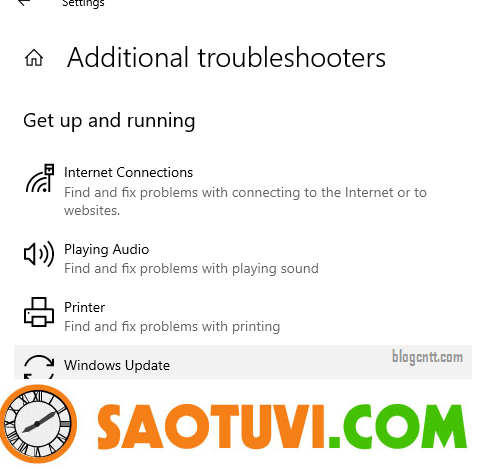
Bạn chỉ cần làm theo các bước trên màn hình để hoàn thành quy trình kiểm tra và sửa lỗi.
Cách 4: Đặt lại các thành phần của Windows Update
Nếu các cách trên không có hiệu quả, thì có thể một số file của Windows Update đã bị hỏng hoặc. Trong trường hợp đó, chúng ta cần reset các thành phần của Windows Update. Cách này sẽ không xóa bất kỳ tệp Windows quan trọng nào, chỉ xóa bộ nhớ đệm của Windows Update. Sau khi reset xong, hãy khởi động lại máy tính của bạn và kiểm tra xem sự cố đã được giải quyết chưa.